Cum să utilizați cupoanele WooCommerce pentru a crește vânzările
Publicat: 2020-01-13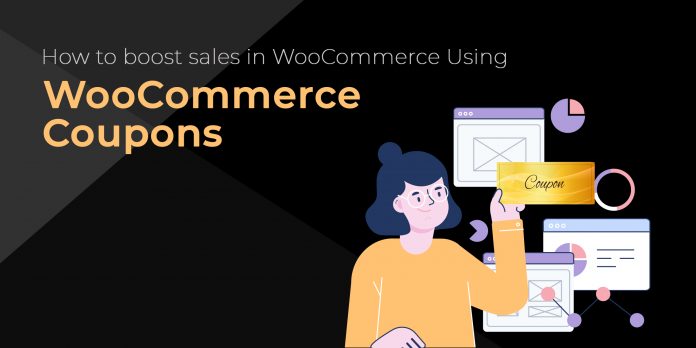
Ultima actualizare - 8 iulie 2021
Cupoanele s-au dovedit a avea un mare potențial de creștere a vânzărilor magazinului dvs. online. Este una dintre cele mai puternice strategii cunoscute până acum pentru a vă îmbunătăți afacerea online.
Dar, dacă nu obții rezultatele așteptate chiar și după ce ai folosit cupoane în magazinul tău, probabil că ai făcut-o greșit. Acest articol vă va arăta cum puteți utiliza cupoanele în cel mai bun mod posibil pentru a obține profituri mai bune din magazinul dvs.
WooCommerce este o platformă excelentă de comerț electronic pentru introducerea de cupoane, deoarece vine cu o funcționalitate implicită de cupon. Acest articol va explora modul în care puteți crea cupoane cu WooCommerce și despre modalități de a crește vânzările folosind cupoane.
Cum să configurați cupoane în WooCommerce
Să obținem o perspectivă despre crearea de cupoane cu magazinul dvs. WooCommerce.
Pentru a înțelege cu ușurință procesul, să presupunem că aveți un magazin WooCommerce care vinde telefoane mobile și plănuiți să oferiți o reducere de 40% la fiecare achiziție care depășește 150 USD.
Pentru a crea cuponul menționat mai sus, accesați tabloul de bord WordPress și navigați la WooCommerce > Cupoane și faceți clic pe adăugați cupon.

Acum este timpul să adăugați mai multe detalii despre cupon. Detaliile cuponului au fost împărțite în trei secțiuni de către WooCommerce; General, Restricție de utilizare, Limite de utilizare.
Detalii generale
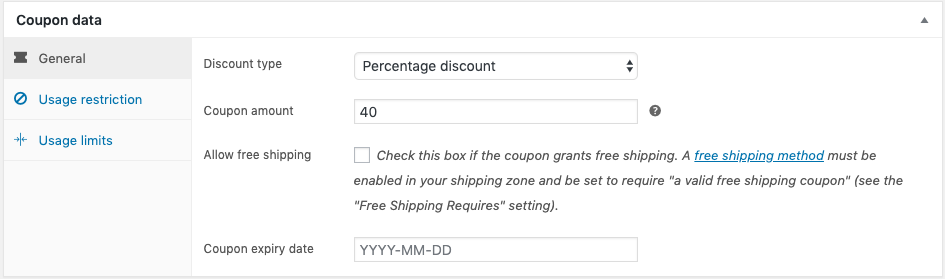
Aici alegeți un tip de reducere adecvat pentru cuponul dvs. dintre trei opțiuni; reducere procentuală, reducere fixă la coș, reducere fixă la produs.
Conform exemplului de mai sus, reducerea este acordată ca procent din suma totală – astfel se alege reducerea procentuală.
Restricție de utilizare
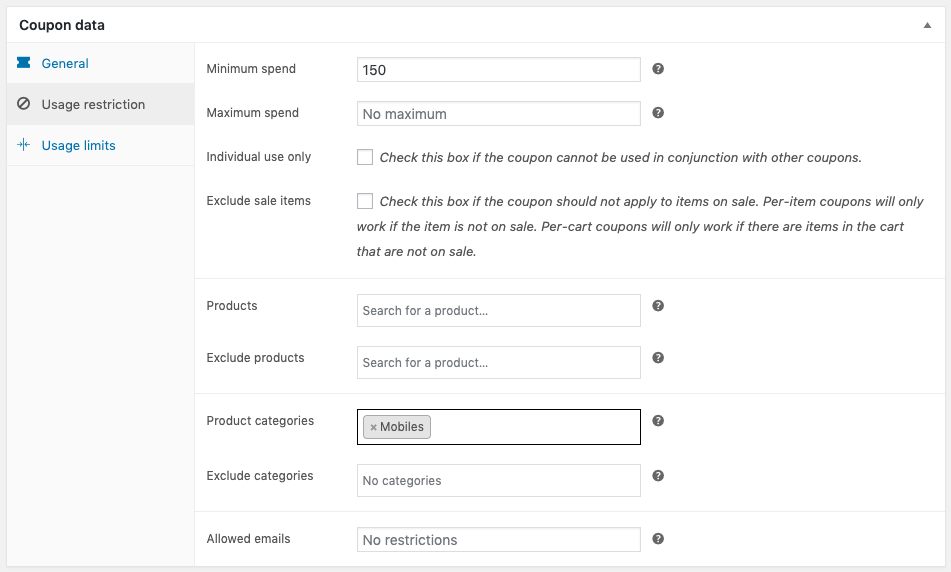
Aici puteți specifica cheltuielile minime pentru o achiziție căreia i se va aplica cuponul. Conform exemplului, cheltuielile minime sunt 150.
Limite de utilizare
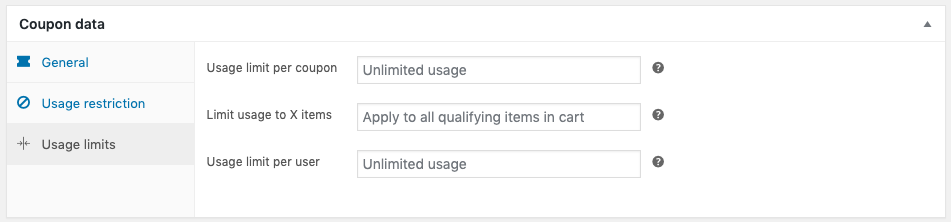
Nicio limită de utilizare nu este menționată în exemplu și, astfel, câmpul lăsând aici gol.
Ca pas final, publicați cuponul . Acum, cuponul care oferă 40% reducere la achizițiile efectuate peste 150 USD a fost adăugat în magazinul dvs. WooCommerce.
Dacă vreunul dintre cumpărătorii dvs. a făcut o achiziție de peste 150 USD, li se va permite să aplice cuponul. Iată o captură de ecran a totalurilor coșului după aplicarea cuponului.
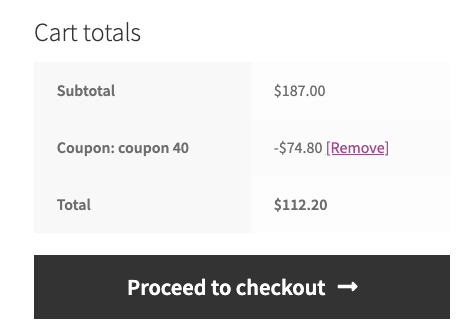
Există mai multe limitări cu care vă puteți confrunta atunci când creați cupoane cu sistemul de cupoane implicit WooCommerce. Ei includ
- Nu puteți configura cupoanele să fie aplicate automat.
- Nu se pot crea cupoane care se aplică pentru o anumită perioadă de timp, cum ar fi sezoanele festivalurilor, evenimentele importante etc.
- Nu veți putea personaliza cupoanele pentru a se potrivi cu stilul magazinului dvs. WooCommerce.
Acest lucru necesită adăugarea unui plugin de cupon la magazinul dvs. WooCommerce care este capabil să ofere funcționalități mult avansate. Pluginul Smart Coupon pentru WooCommerce ar fi o opțiune grozavă pentru tine.
Mai jos sunt prezentate diferite moduri prin care vă puteți adapta magazinului dvs. WooCommerce pentru a-și crește vânzările cu ajutorul caracteristicilor oferite de acest plugin.
Cum să creșteți vânzările cu cupoane WooCommerce
Oferă reduceri pentru cărucioarele abandonate
Dacă credeți că magazinul dvs. WooCommerce pierde un număr mare de vânzări din cauza abandonului coșului, este timpul să faceți ceva pentru a o opri pentru totdeauna. Pluginul inteligent de cupon vă oferă o soluție genială la această problemă – oferind reduceri la cărucioarele abandonate.
Odată ce instalați acest plugin în magazinul dvs., veți putea trimite e-mailuri de abandonare a coșului de cumpărături care conțin cupoane către utilizatorii care au lăsat articole în coș pentru o perioadă fixă de timp.
Să trecem printr-un exemplu care oferă o reducere de 50 USD la articolele abandonate din coș.
Pentru aceasta, mai întâi, trebuie să creați un cupon care oferă o reducere de 50 USD. Acest cupon se numește cupon Master.
Navigați la WooCommerce > Cupoane > Adăugați cupon
Introduceți un cod de cupon adecvat și o descriere
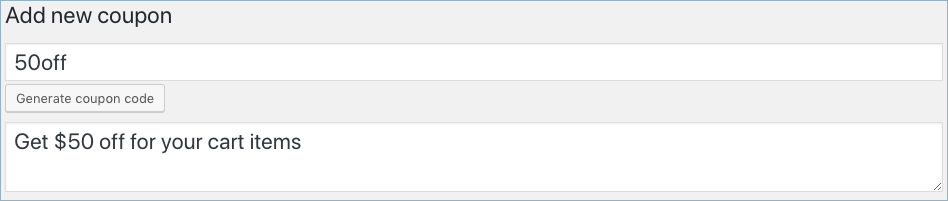
Din fila General, selectați tipul de reducere ca Reducere coș fix cu suma reducerii ca 50. Acest tip de reducere vă permite să oferiți o reducere specifică pentru întreaga sumă a coșului.
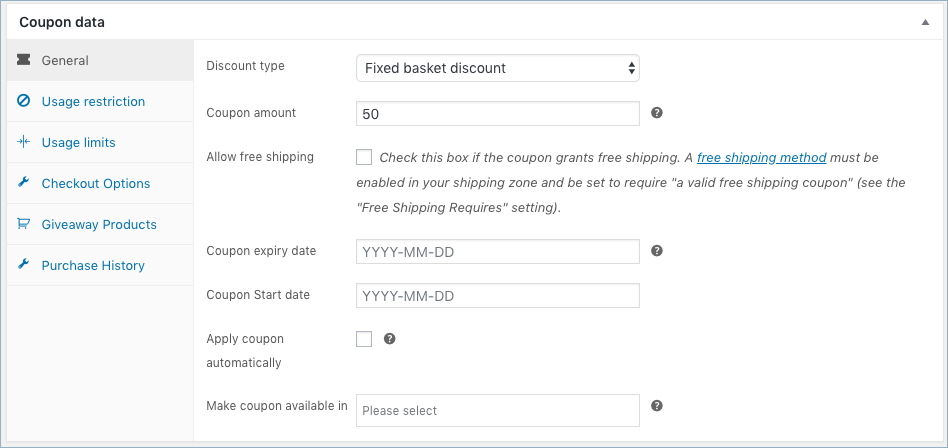 Publicați cuponul.
Publicați cuponul.

Treceți la fila Cupon de acțiune și faceți clic pe submeniul Coș/Renunțare la casă pentru a configura funcția de cupon abandonat.
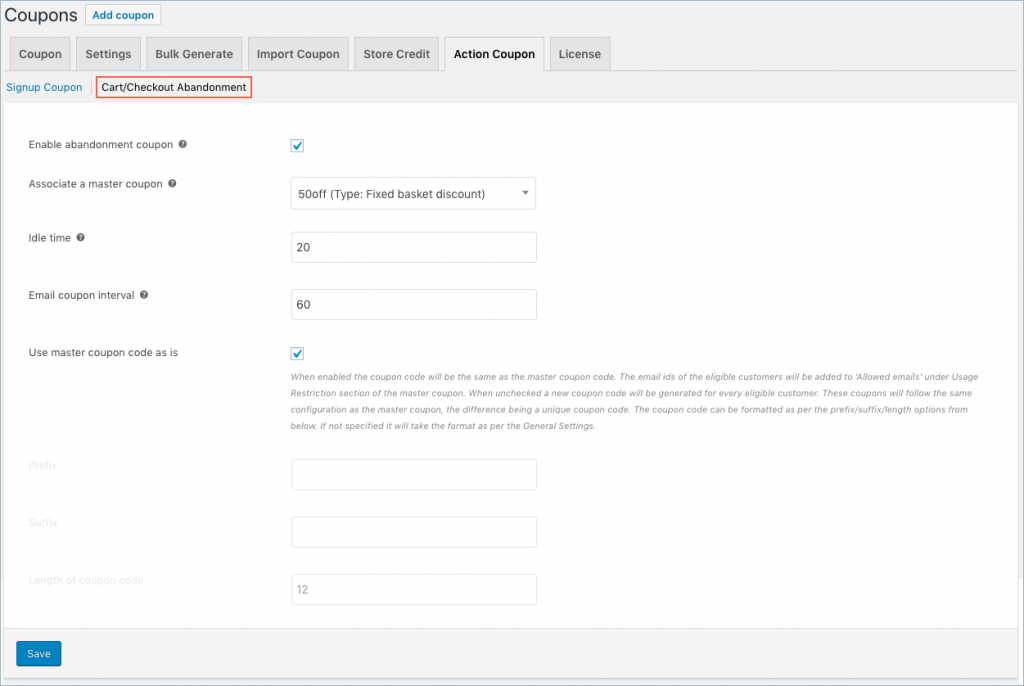
- Aici activați cuponul de abandonare bifând caseta de selectare.
- Asociați cuponul principal creat anterior selectându-l din meniul drop-down.
- Acordați un timp de inactivitate adecvat (timpul minim pe care un articol trebuie să rămână în coș pentru ca clientul să fie eligibil pentru cupon).
- Adăugați interval de cupon prin e-mail (durata după care cuponul va fi trimis prin poștă clienților eligibili).
Acum, atunci când un cumpărător lasă un articol în coș pentru intervalul de timp configurat, va primi un e-mail care conține detaliile ofertei pentru a-l aduce înapoi în magazin pentru a cumpăra acele articole.
Iată o captură de ecran a cuponului de abandon configurat mai sus.
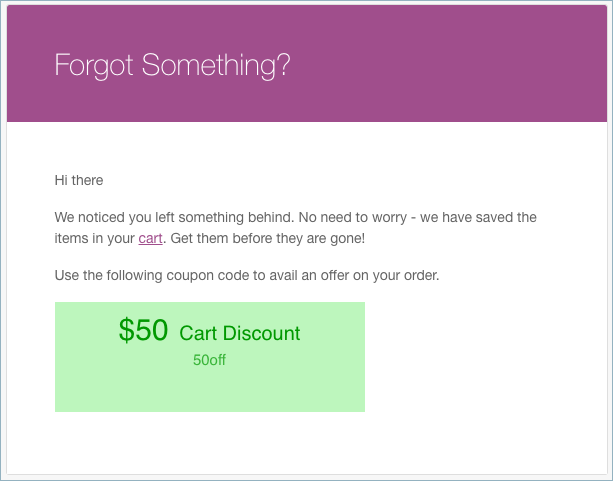
Creați o ofertă de reducere cu cupon pe perioadă limitată
Trebuie să fi experimentat sau cel puțin să fi auzit de cazuri în care anumite magazine online, în ciuda faptului că ofereau oferte atractive cu cupoane, nu au reușit să atingă creșterea așteptată. De ce crezi că se întâmplă asta? Ce fac ei greșit?
Ei bine, răspunsul este că nu fac nimic rău, trebuie doar să o facă într-un mod ușor diferit.
Numai afișarea ofertelor nu va ajuta la obținerea vânzărilor, deoarece majoritatea oamenilor își amână achiziția, uitând în cele din urmă să cumpere. De aceea, crearea unui efect de urgență sau FOMO este importantă atunci când aplicați strategii de cupoane în magazinul dvs.
Oferta de reducere cu cupon pe perioadă limitată este o astfel de modalitate de a-i face pe oameni să-și cumpere comenzile mai rapid. Iată cum să îl activați folosind pluginul Smart coupons for WooCommerce.
Odată ce navigați la WooCommerce > Cupoane, faceți clic pe Adăugați cupon.
În fereastra de deschidere, completați toate detaliile necesare, cum ar fi tipul de reducere, suma cuponului etc. și adăugați data de expirare și data de începere a cuponului din calendarul drop-down.
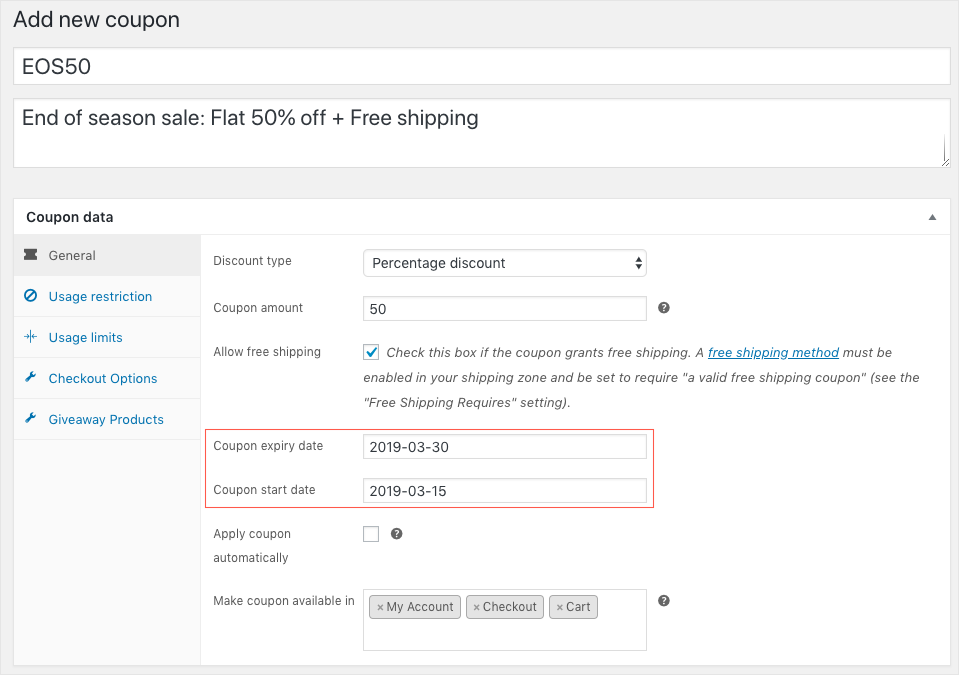
Odată ce publicați cuponul, clienții magazinului dvs. vor putea valorifica cuponul utilizând codul de cupon EOS50 pentru a beneficia de oferta de timp limitat.
Produse Giveaway cu cupoane
Oferirea de produse cadou este o altă modalitate excelentă de a crește vânzările. Puteți crea cupoane și le puteți încorpora cu produse cadou pentru a afecta vânzările magazinului dvs. WooCommerce. Puteți alege orice produs din magazinul dvs. ca opțiuni pentru produse oferite.
Accesați WooCommerce > Cupoane și creați un cupon. Completați detaliile cuponului necesare.
Treceți la fila Produse Giveaway .
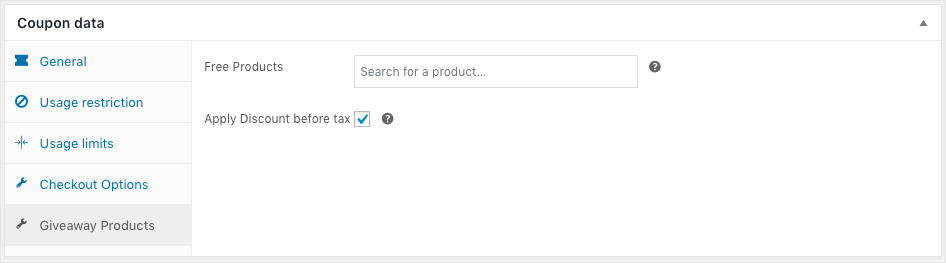
Aici puteți adăuga produse pe care doriți să le oferiți gratuit.
Oferă magazin card de credit/cadou din magazinul tău WooCommerce
Cardurile de credit/cadou din magazin devin o modalitate foarte populară de a vânzări pentru magazinul dvs. WooCommerce. Permițând această funcție în magazinul dvs., clienții dvs. vor avea o opțiune ușoară de cadou pentru cei dragi.
Folosind Smart Coupon Plugin, puteți configura credite în magazin în funcție de valoarea nominală aleasă de clienți. Ulterior, clienții dvs. îl pot achiziționa pentru ei înșiși sau îl pot cadou altora.
Iată câțiva pași simpli prin care poți activa un sistem de creditare a magazinului în magazinul tău WooCommerce.
La început, trebuie să creați un produs cu preț zero, astfel încât să îl puteți asocia cu cardul cadou/creditul magazinului.

Acum, din tabloul de bord WordPress, navigați la WooCommerce > Cupoane .
Faceți clic pe fila Store Credit din fereastra de deschidere.
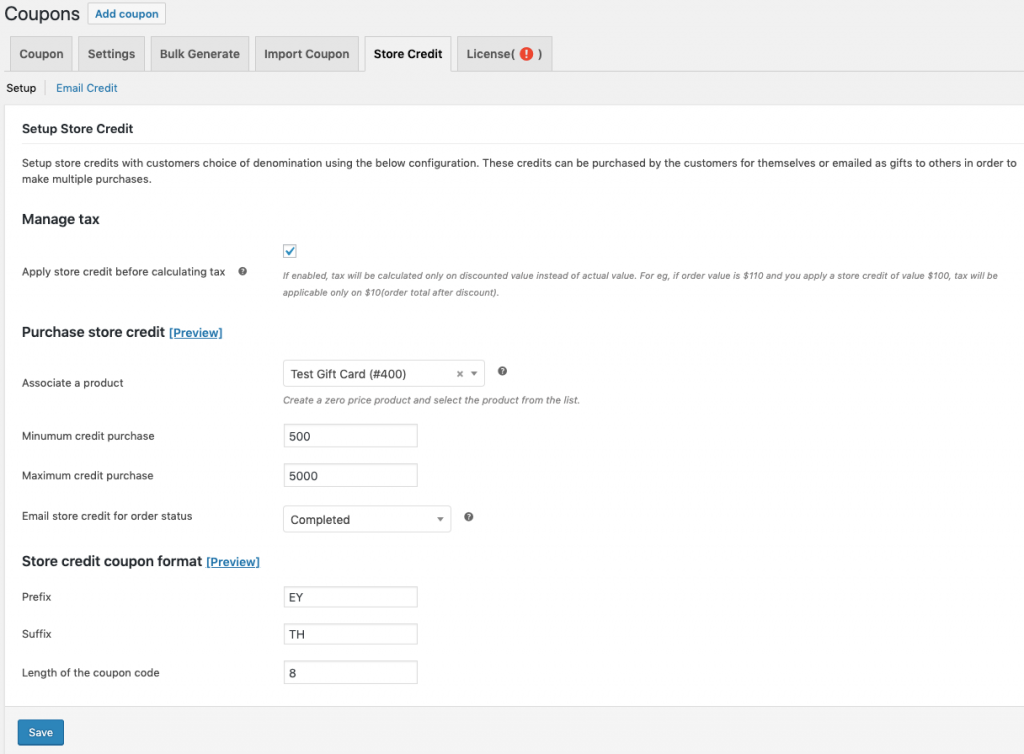
În câmpul Asociați un produs , alegeți produsul cu preț zero creat anterior, indicați sumele minime de achiziție cu credit și sumele maxime de achiziție cu credit în câmpurile respective. Faceți clic pe butonul de salvare .
Acum magazinul tău WooCommerce este pregătit să ofere credit pentru magazin clienților tăi.
Încheierea
Piața dvs. este obligată să se schimbe în fiecare zi care trece, la fel și strategiile de marketing. Prin urmare, respectarea anumitor strategii pentru o lungă perioadă de timp nu va ajuta la creșterea magazinului dvs. Mai degrabă, trebuie să continuați să căutați modalități mai bune de a vă vinde produsele și de a asigura creșterea generală a afacerii dvs.
Lectură în continuare
- Cum să gestionezi cupoanele în magazinul tău WooCommerce?
- Cele mai bune promoții, credite și pluginuri pentru voucher cadou pentru WooCommerce.
